Call of Duty: Black Ops 2 е модерен шутър от първо лице и част от най-успешния франчайз FPS Call of Duty. Играта е оценена като една от най-добрите от франчайза, но много потребители страдат от сериозни проблеми, които правят играта почти невъзможна за игра.
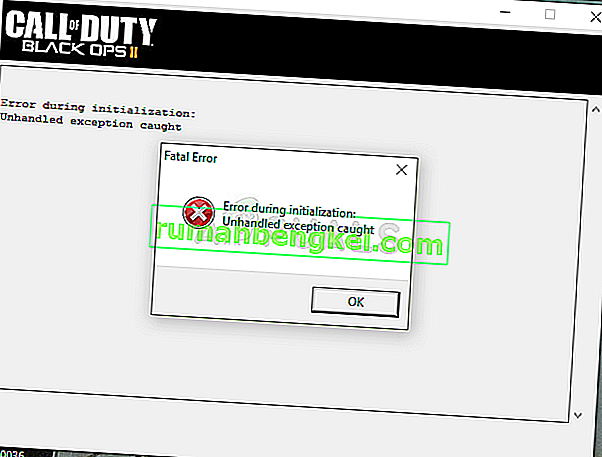
Сривът е основен проблем и той показва следното съобщение: „Грешка по време на инициализация-Необработено изключение е уловено“. Грешката се появява в различни версии на Windows и има доста причини и за нея. Подготвили сме няколко работни метода, така че не забравяйте да следвате инструкциите!
Какво причинява Black Ops 2 Unhandled Exception Caught?
Най-честите причини за тази грешка са неправилно инсталирани важни библиотеки като Visual C и DirectX. Потребителите често пропускат тези инсталации по време на първоначалния процес на инсталиране, но е възможно играта да работи най-добре, когато са инсталирани нейни собствени библиотеки.
Също така, новите актуализации на Windows 10 го връщат назад от това да бъде напълно съвместим с по-стари игри, така че е възможно стартирането на играта в режим на съвместимост за по-стари версии на Windows да реши проблема.
Решение 1: Инсталирайте правилните библиотеки на Visual C и версиите DirectX
Играта ще предложи да инсталирате тези библиотеки, но много потребители пропускат това по време на инсталациите, тъй като други игри също ги инсталират. Има обаче причина играта да се доставя с тази версия на инструменти като Visual C ++ и DirectX инсталации. Опитайте да ги преинсталирате от основната папка на играта и проверете дали помага.
- Уверете се, че стартирате Steam, като щракнете двукратно върху иконата му на работния плот или като го потърсите в менюто "Старт". Преминете към подраздела „Библиотека“ и намерете Black Ops 2 в списъка с игри, които притежавате във вашата библиотека.
- Щракнете с десния бутон на мишката върху него и изберете Properties. Придвижете се до раздела Локални файлове и щракнете върху бутона Преглед на локални файлове.

- Ако имате самостоятелната версия на играта, можете да намерите ръчно инсталационната папка на играта, ако щракнете с десния бутон на мишката върху прекия път на играта на работния плот или където и да е другаде и изберете Отвори местоположението на файла от менюто.
- Както и да е, след като влезете в основната папка, намерете и отворете папката „redist“, просто като щракнете двукратно върху нея. Вътре трябва да можете да видите файл с име „vcredist_x86.exe“. Отворете този файл и следвайте инструкциите на екрана, за да инсталирате Visual C.

- В същата папка „redist“ трябва да видите файл с име „dxsetup.exe“, така че не забравяйте да го стартирате и да инсталирате DirectX, като следвате инструкциите на екрана. Проверете дали играта показва същото съобщение „Необработено изключение е уловено“.
Решение 2: Стартирайте играта в режим на съвместимост за Windows 8 или 7
Играта е по-стара, за да бъдем честни и трябва да работи най-добре на операционни системи, които бяха най-популярни, когато играта беше пусната. Windows 10 определено е най-новата система и все още има някои проблеми със съвместимостта с по-старите игри и инструменти.
- Уверете се, че стартирате Steam, като щракнете двукратно върху иконата му на работния плот или като го потърсите в менюто "Старт". Преминете към раздела „Библиотека“ в прозореца Steam, като намерите бутона „Библиотека“ в горната част на прозореца и намерете Black Ops 2 в списъка с игри, които притежавате във вашата библиотека.
- Щракнете с десния бутон на мишката върху него и изберете Properties. Придвижете се до раздела Локални файлове и изберете Преглед на локални файлове.

- Ако имате самостоятелната версия на играта, която не е Steam, все още можете да намерите ръчно инсталационната папка на играта. Най-лесният начин е да щракнете с десния бутон на мишката върху прекия път на играта на работния плот или където и да е другаде и да изберете Отворете местоположението на файла от менюто.
- След като го отворите, щракнете с десния бутон върху изпълнимия файл на играта (еднопосочен и мултиплейър) и изберете Properties. Придвижете се до раздела Съвместимост.

- Уверете се, че сте поставили отметка в квадратчето до опцията „Стартирайте тази програма в режим на съвместимост за“. Изберете Windows 7 или 8 (опитайте и двете опции) от менюто, което ще се появи.
- Приложете направените от вас промени и опитайте да рестартирате играта, за да видите дали съобщението за грешка Black Ops 2 „Необработено изключение е уловено“ продължава да се показва.
Решение 3: Изтрийте файл и го изтеглете отново с помощта на Steam
Този метод ще бъде от голяма полза за потребителите, закупили играта чрез Steam. Те могат да се възползват от опцията „Проверка на целостта на игровите файлове“ на Steam, която може да ви спести времето, необходимо за преинсталиране на играта, като просто изтеглите липсващи или счупени игрални файлове. Ще презаредим изпълнимите файлове на играта, използвайки този метод!
- Следвайте стъпките 1-3 от метода по-горе, за да отворите основната папка на играта.

- Уверете се, че от папката на играта сте изтрили изпълнимия t6mp.exe, както и този за единична игра (в зависимост от това кой се срива). Щракнете с десния бутон върху тях и изберете опцията Изтриване от контекстното меню.
- След това отидете до раздела „Библиотека“ в прозореца Steam, като намерите бутона „Библиотека“ в горната част на прозореца и намерете Black Ops 2 в списъка с игри, които притежавате във вашата библиотека.
- Щракнете с десния бутон на мишката върху него и изберете Properties. Придвижете се до раздела Локални файлове и изберете опцията Проверка на целостта на игровите файлове.

- Този инструмент незабавно ще сканира инсталацията на вашата игра за файлове, които са изчезнали или са повредени, а също така ще презареди отново изпълнимите файлове, които сте изтрили по-горе. Опитайте да стартирате отново играта, след като процесът приключи, за да видите дали все още се случва сривът.








